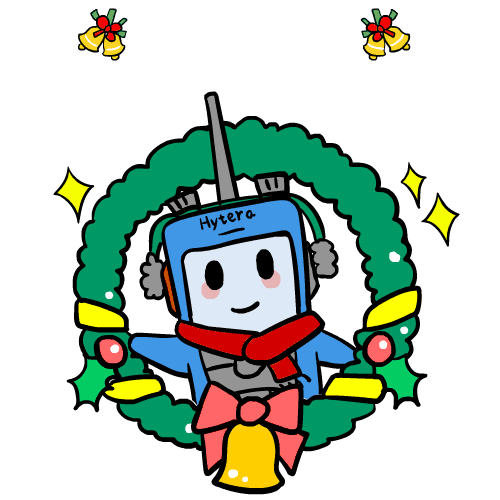ATTENTION DEROULEZ CE JOURNAL VERS LE BAS (MISE à JOUR du 1er Avril 2019)
Je vous invite à visiter le site dédié au DMR! http://www.france-dmr.fr/
Nous parlerons aussi de la création d'un " Code PLUG mixte à canaux prérèglés pour le MD 380 (390)
**********************************************************************************************************************
MISE à JOUR du 01 Avril 2019
Mise en service du DVMEGA et du Logiciel de PA7LIM " BlueDV " sur votre PC Windows.
pour le https://hose.brandmeister.network/group/208/ (ceci est un exemple pour le 208)
Au paravent il faudra vous inscrire et créer votre compte sur
https://brandmeister.network/?page=userDashboard
- 1) téléchargez BlueDV sur le site www.pa7lim.nl http://www.pa7lim.nl/bluedv/
- 2) installez le et si besoin acceptez l'installation de Net.Framwork.
redémarrer le PC et réinstaller (ou repair) BlueDV
- 3) remplir les champs dans le SETUP
CALL; F1XXX ID; 208XXXX coordonnées Géographiques Longitude Latitude
fréquence de travail en DMR 436,00000
le serveur DMR Master " 2042 NL " Passw0rd
le serveur DMR+ " Reunion " 4050
Ci joint les captures.
Ce que vous aurez besoin pour votre mise en service;
Votre indicatif, votre ID en DMR ( 208XXXX), une photo ou logo, un DVMega, un MD 380 TYT, un PC.
Le bouton du DVMega est enfoncé et le câble est " USB <> micro-USB data ".
Généralement le COM 3 est utilisé pour cette configuration.
QRA LOCATOR <> Coordonnées Longitude-Latitude
site de http://f6gci.free.fr/qralocator.html
**********************************************************************************************************************
DVMEGA BlueSpot pour D-Star et DMR
Installation Manuel
Le DVMEGA BlueSpot est DMR / DSTAR hotspot logiciel pour Android 4.x et supérieur.
Le firmware de votre nouveau DVMEGA est déjà installé. Nouveau firmware pour votre
DVMEGA peut être chargé avec X-Loader.
Mise à niveau du firmware DVMEGA.
DVMEGA Arduino Dualband Radio:
Démarrez X-loader, choisissez le fichier hex correct, sélectionnez Device UNO ou MEGA et définissez le port COM
Au numéro de port attribué à l'ARDUINO. Le débit en bauds est par défaut 115200. Ensuite
Appuyez sur Télécharger pour charger le microprogramme. Si le firmware est chargé correctement, un message s'affiche
Dessous dans la barre de l'écran Xloader.
DVMEGA Raspberry PI Radio à bande unique:
Pour charger un nouveau micrologiciel, un adaptateur de programmation est requis. Cet adaptateur est disponible
boutique. Avant de pouvoir charger un nouveau firmware, un fil doit être soudé sur la carte DVMEGA,
Voir Fig. 1. Ce fil est d'activer le chargeur de démarrage lorsque X-loader démarrer.
Le firmware pour DVMEGA Raspberry PI La radio Singleband est la même que DVMEGA Arduino UNO
Radio à double bande. Vous pouvez donc utiliser un Arduino UNO pour charger le micrologiciel dans le microcontrôleur de
La radio DVMEGA Raspberry PI Singleband. Il suffit de soulever le microcontrôleur du DVMEGA
Raspberry PI Singleband radio et placez dans la douille sur l'Arduino UNO. Après avoir
Chargez le firmware placez le microcontrôleur sur le DVMEGA Raspberry PI Singleband
radio.
Figue. 1
Démarrez X-loader, choisissez le fichier hex correct, sélectionnez Device UNO et réglez le port COM sur
Numéro de port attribué à l'ARDUINO. Le débit en bauds est par défaut 115200. Appuyez ensuite sur
, Dans les 30 secondes après avoir été connecté à USB, charger pour charger le firmware. Si le firmware est
Chargé correctement un message apparaîtra ci-dessous dans la barre de l'écran Xloader.
DVMEGA Raspberry PI Radio à double bande:
Pour charger un nouveau micrologiciel, un adaptateur de programmation est requis. Cet adaptateur est disponible
boutique. Avant de pouvoir charger un nouveau firmware, un fil doit être soudé sur la carte DVMEGA,
Voir Fig. 2. Ce fil est d'activer le chargeur de démarrage lorsque X-loader démarrer.
`Lien pour télécharger BlueDV version Windows! http://software.pa7lim.nl/BlueDV/BETA/Windows/
MISE à JOUR du 01 Avril 2019
Mise en service du DVMEGA et du Logiciel de PA7LIM " BlueDV " sur votre PC Windows.
pour le https://hose.brandmeister.network/group/208/ (ceci est un exemple pour le 208)
Au paravent il faudra vous inscrire et créer votre compte sur
https://brandmeister.network/?page=userDashboard
- 1) téléchargez BlueDV sur le site www.pa7lim.nl http://www.pa7lim.nl/bluedv/
- 2) installez le et si besoin acceptez l'installation de Net.Framwork.
redémarrer le PC et réinstaller (ou repair) BlueDV
- 3) remplir les champs dans le SETUP
CALL; F1XXX ID; 208XXXX coordonnées Géographiques Longitude Latitude
fréquence de travail en DMR 436,00000
le serveur DMR Master " 2042 NL " Passw0rd
le serveur DMR+ " Reunion " 4050
Ci joint les captures.
Ce que vous aurez besoin pour votre mise en service;
Votre indicatif, votre ID en DMR ( 208XXXX), une photo ou logo, un DVMega, un MD 380 TYT, un PC.
Le bouton du DVMega est enfoncé et le câble est " USB <> micro-USB data ".
Généralement le COM 3 est utilisé pour cette configuration.
QRA LOCATOR <> Coordonnées Longitude-Latitude
site de http://f6gci.free.fr/qralocator.html
**************************************************************************
Figue. 1
Démarrez X-loader, choisissez le fichier hex correct, sélectionnez Device UNO et réglez le port COM sur
Numéro de port attribué à l'ARDUINO. Le débit en bauds est par défaut 115200. Appuyez ensuite sur
Télécharger pour charger le microprogramme. Si le microprogramme est chargé correctement, un message apparaîtra ci-dessous
Dans la barre de l'écran Xloader.
BlueSpot application Android.
Installez l'application Android BlueSpot à partir du Play Store. Rechercher l'application BlueSpot écrite par
PA7LIM.
Configurer les éléments suivants:
Appel de jambon: Votre appel
ID DMR: votre ID DMR ou CCS7 id
Votre info: Texte du message pour D-Star
Activer APRS: Oui / Non
DSTAR freq: Votre fréquence DSTAR RX / TX
Fréquence DMR: Votre fréquence DMX RX / TX
DMR QRG: correction DMR QRG (sera expliqué séparément)
Activer ser2net: Désactivé = Bluetooth, Activé = Ser2net
Ser2net IP: adresse IP du périphérique ser2net
Pour des explications détaillées et des vidéos s'il vous plaît vissit: http://www.pa7lim.nl/bluespot/
Connectez DVMEGA à BlueSpot application Android.
Il ya 2 voies pour connecter le DVMEGA à l'application BlueSpot.
- Bluetooth
-Ser2net
Bluetooth
Une carte Bluetooth / programme est disponible chez Ruud PE1MSZ
Http://www.combitronics.nl/index.php?route=product/product&product_id=61
- Définissez Activer ser2net dans l'onglet de configuration de l'application BlueSpot sur OFF.
- Mettre sous tension la pile BlueStack DVMEGA.
- Recherchez le périphérique BlueStack sur votre appareil Android.
- Connectez le périphérique BlueStach.
Démarrez l'application BlueSpot Android, le statut HOTSPOT sera BT CONNECTED.
Ser2net
ATTENTION ! SI VOUS UTILISEZ UNE IMAGE DE RASPBERRY EXISTANTE
ASSUREZ-VOUS QUE LE LOGICIEL G4KLX NE FONCTIONNE PAS.
D'abord vous devez préparer votre PI de framboise pour exécuter ser2net. Assurez-vous qu'aucune autre
Demande ou utilisez le port série auquel votre DVMEGA est connecté. Installer ser2net en utilisant
La procédure suivante:
- sudo apt-get install ser2net
- sudo nano /etc/ser2net.conf
- ajouter la ligne suivante au bas de la page:
2000: raw: 600: / dev / ttyAMA0: 115200 8DATABITS NONE 1STOPBIT
Remarque: si vous utilisez un blindage DVMEGA Arduino dualband, AMA0 doit être ACM0
- Appuyez sur CRL-x
- Appuyez sur y
- appuyez sur Entrée
- Redémarrez votre PI de framboise, Ser2net est maintenant en cours d'exécution.
Démarrez l'application BlueSpot Android, le statut HOTSPOT sera NET CONNECTED.
Correction QRG
Dans presque tous les cas, le QRG doit être corrigé pour le DMR. Un simple contrôle est construit dans et
Vous informe quand vous devez corriger le QRG. Lorsque QRG doit être corrigé, le champ info
Dans les fenêtres principales montrent "PLEASE CHANGE QRG!" Une bonne façon de trouver le bon
Recherchez le seuil supérieur et inférieur et réglez la moyenne. Chaque fois que vous changez le QRG
Vous devez vous déconnecter et vous reconnecter à DMR. La mise à jour de QRG se fait uniquement par connexion à la radio
mode.
Utilisez le traducteur 73's à tous! F1JWV-33 Liens & réglages en bas de page
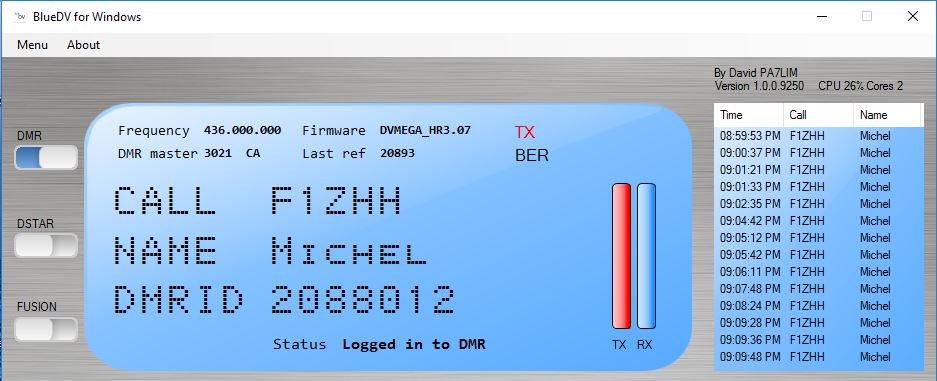
BlueDV Windows clickez sur l'image


Voici les réglages!
Utilisable avec un PC par port USB (COM3) bouton jaune enfoncé, le DVMEGA est utilisable en Bluetooth avec le bouton relaché!
Dans Google Play installez " BlueDV sur votre téléphone ou tablette androïd.
Paramètres windows
Menu/Setup/ capture sur cette page
Sous Androïd
F1XXX B votre indicatif
208XXXX votre ID
BlueDV by PA7LIM
off
off
436000000
436000000
0
3021 CA
passw0rd
434600000
IN00KM mettre votre locator
off
192.168.1.100
on
SUBMIT
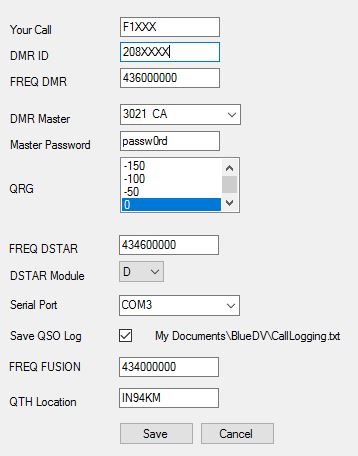
C F1JWV-33 (2016)